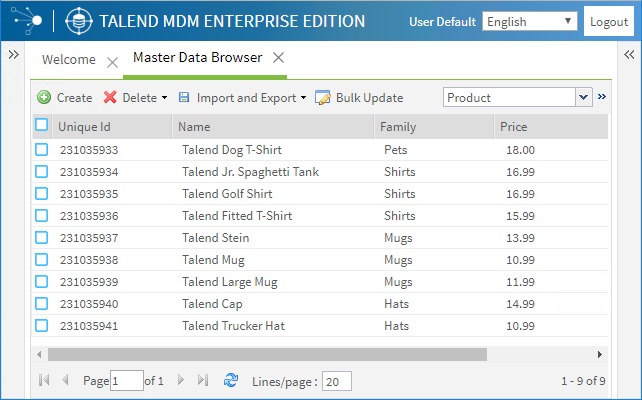Demander et approuver un changement de prix en utilisant le workflow (déprécié)
- les composants Bonita Data Integration, le tBonitaDeploy et le tBonitaInstantiateProcess
- Les services d'API connectés à votre instance Bonita
Cet exemple vous permet de vous familiariser avec la fonctionnalité workflow de la solution Talend MDM et vous donne une idée sur le contrôle et la gestion d'un processus commercial à l'aide du workflow de la solution Talend MDM.
Un workflow est une séquence d'étapes connectées qui suivent un certain ordre pour atteindre un objectif commercial. Le Studio Talend fournit une perspective BPM, dans laquelle vous pouvez définir chaque étape d'un workflow. Talend MDM Web UI fournit une Console Workflow, qui navigue sur le portail web Bonita BPM pour gérer les tâches de workflow.
Le workflow Product_Product dans le projet démo Talend MDM a été conçu pour demander et approuver tout changement de prix d'un produit.

Dans ce workflow, on considère qu'un ou plusieurs utilisateurs et utilisatrices professionnel·le·s (par exemple, l'utilisateur ou l'utilisatrice user@mdm.company.com créé par le Job CreateUsers et assigné au rôle Demo_User) peut demander le changement de prix de n'importe quel produit, et que ce changement doit être validé par d'autres utilisateurs et utilisatrices professionnels autorisés (par exemple, l'utilisateur ou l'utilisatrice manager@mdm.company.com créé par le Job CreateUsers et assigné au rôle Demo_Manager) pour prendre effet. Ainsi, deux interventions humaines sont définies : la première pour demander un changement de prix, la seconde pour valider ce changement.
Les deux acteurs de workflow suivants qui sont mappés à des rôles spécifiques et autorisés à intervenir sur des tâches spécifiques ont été créés, et seuls les utilisateurs et utilisatrices MDM assignés aux rôles MDM correspondants seront en mesure d'effectuer les tâches de workflow spécifiques qui ont été assignées aux acteurs de workflow correspondants.
- PriceRequester : est mappé au rôle Demo_User, qui a seulement les droits de lecture pour l'attribut de prix et qui a l'autorisation de demander un changement de prix en faisant intervenir la tâche Price Request.
- PriceApprover : est mappé au rôle Demo_Manager, qui a les droits d'écriture pour l'attribut de prix et qui a l'autorisation de valider un changement de prix en faisant intervenir la tâche Price Approval.

Dans la perspective BPM, vous pouvez cliquer sur le menu pour trouver la relation de mapping entre les acteurs et les rôles.

Une fois que le workflow est généré, un processus doit être créé pour pouvoir lancer le workflow dans Talend MDM Web UI et intervenir sur les enregistrements de données sous la forme de tâches de workflow. Dans le projet démo, un processus Runnable Entity Action Runnable_Product#PriceWorkflow a été créé pour lancer le workflow. Le processus est listé dans la page Data Browser de Talend MDM Web UI et l'utilisateur ou l'utilisatrice user@mdm.company.com ayant le rôle Demo_User peut le lancer pour exécuter le workflow.
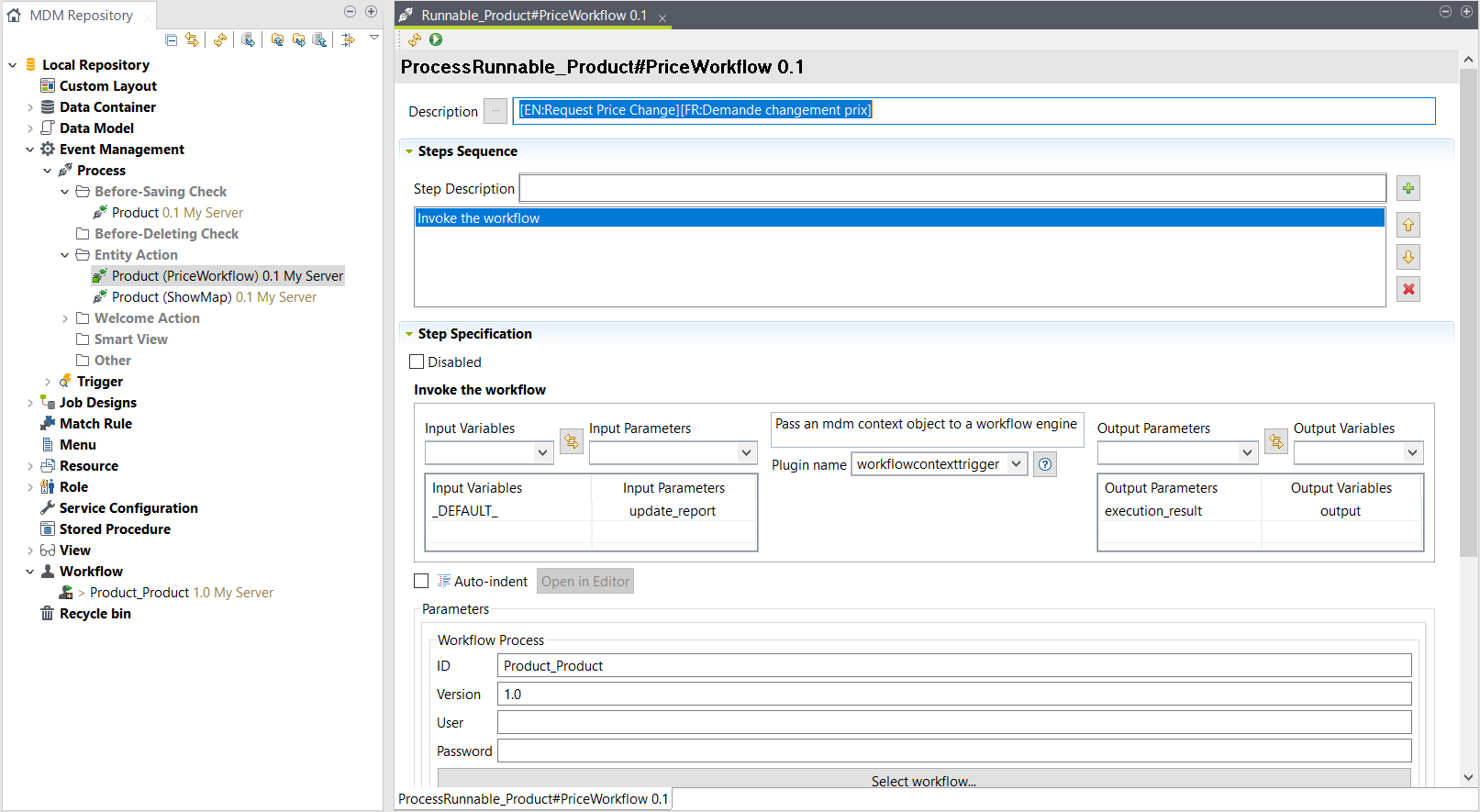
Avant de commencer
- Les serveurs Talend IAM (Talend Identity and Access Management), TAC (Talend Administration Center), MDM, BPM et Studio Talend ont été installés et démarrés avec succès.
- Les éléments suivants du projet démo de la solution Talend MDM, le conteneur de données Product, le modèle de données Product, les processus beforeSaving_Product et runnable_Product#PriceWorkflow, le Job ValidatePriceChange, le workflow Product_Product, la vue Product, les rôles Demo_Manager et Demo_User, ainsi que les onze images sous le dossier Resource dans le référentiel du Studio Talend, ont été déployés avec succès sur le serveur MDM (liste non exhaustive).
- Le Job CreateUsers dans le Studio Talend a été exécuté avec succès, trois utilisateur·rice·s MDM ont été créés dans Talend Administration Center et des rôles personnalisés spécifiques leur ont été assignés.
- Le Job MDM_LoadAll dans Studio Talend a été exécuté avec succès et l'échantillon de données a été chargé dans les entités ProductFamily et Product.
- Les informations des utilisateurs et des utilisatrices MDM ont été synchronisées vers le serveur Bonita BPM pour que vous puissiez gérer les tâches de workflow dans le portail web de Bonita BPM.
Pour plus d'informations concernant les prérequis, consultez Faire fonctionner le projet démo MDM.


 à côté de la liste déroulante pour lancer le workflow.
à côté de la liste déroulante pour lancer le workflow.